Wie kann man ein Android-Passwort ohne Werksreset entfernen
Feb 25, 2025 • Filed to: Geräte entsperren • Proven solutions
Man richtet immer irgendeine Art von Sperre ein, um das eigene Smartphone zu sichern und andere daran zu hindern, auf Smartphone-Daten, Nachrichten oder Bilder zuzugreifen. Noch wichtiger ist es den Zugriff auf Ihre wertvollen Smartphone-Daten zu unterbinden, wenn Ihr Handy gestohlen wird. Es kommt jedoch häufig vor, dass Sie ihr Android-Handy nicht per Passwort entsperren können. Entweder haben Ihre Kinder mit den Sperrmustern gespielt und der Bildschirm wurde durch die mehrfache Eingabe eines falschen Passworts gesperrt oder Sie haben Ihr Passwort unerwartet vergessen. Es könnte auch sein, dass jemand anderes Ihr Passwort zurückgesetzt hat oder dass Sie ihr Handy-Display kaputt gemacht haben und Ihr Passwort nicht eingeben können . Solche und ähnliche Situationen können auftreten. Sie sind beschäftigt und Sie möchten einige dringende Anrufe tätigen. Wie entsperrt man ein Android-Handy ohne Passwort, ohne es auf die Werkseinstellungen zurücksetzen? Was macht man dann? Es gibt ein paar sehr einfache Lösungen, mit denen Sie Ihr Android-Handy innerhalb kurzer Zeit ohne Werksreset entsperren können, bei denen Sie nicht Ihre wertvollen Daten verlieren.
- Teil 1: Wie kann man ein Android-Passwort ohne Werksreset mit dr.fone - Bildschirm entsperren entfernen?
- Teil 2: Wie kann man ein Android-Passwort ohne Werkreset mit dem Android-Gerätemanager entfernen?
- Teil 3: Wie entsperrt man ein Android-Handy mit Custom Recovery und Pattern Password Disable (SD-Karte wird benötigt)?
Teil 1: Wie kann man ein Android-Passwort ohne Werksreset mit dr.fone - Bildschirm entsperren entfernen?
Egal ob Sie ein Muster, eine PIN, einen Fingerabdruck oder eine Passwort als Sperrcode verwenden, mit dr.fone - Bildschirm entsperren können Sie jede Art von Sperrcode entfernen, ohne dabei Ihre Daten zu verlieren. Es hilft beim Entfernen des Sperrbildschirms auf Android-Smartphones. Wenn Sie sich Gedanken darüber machen, ob das Tool sicher ist, lassen Sie sich versichern, dass der gesamte Vorgang sehr sicher und einfach ist und dass es kein Risiko gibt, dass Daten verloren gehen oder nach außen gelangen. Dieser Prozess wird von den meisten Samsung- und LG-Smartphones unterstützt und Sie müssen nur Ihr Handy verbinden, damit dr.fone - Bildschirm entsperren mit dem Prozess beginnen kann.
Befolgen Sie diese Schritte um Ihr Android-Passwort ohne Werksreset mit dr.fone zu entsperren:
Schritt 1: Installieren Sie als Erstes das Programm und führen Sie es auf Ihrem Computer aus. Starten Sie dr.fone, klicken Sie auf "Bildschirm entsperren" und verbinden Sie Ihr Android-Handy über ein USB-Kabel mit Ihrem Computer.

Schritt 2: Klicken Sie danach auf die "Start"-Schaltfläche, dann beginnt die Entfernung des Passworts.
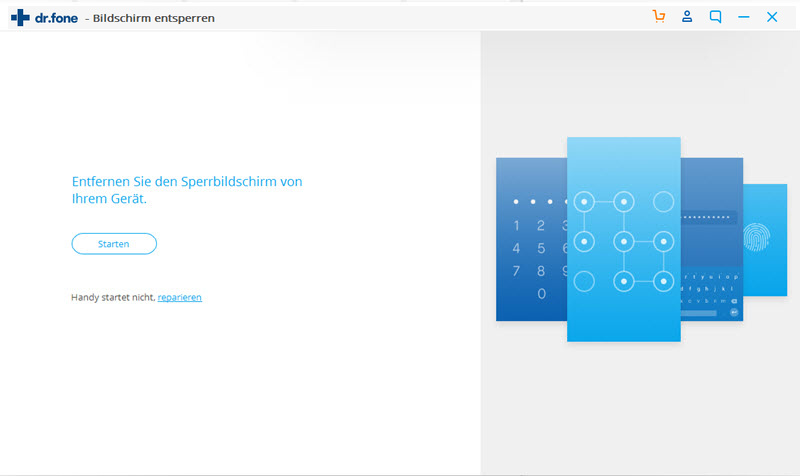
Schritt 3: Jetzt werden drei Schritte genannt, die Sie befolgen müssen, um Ihr Handy in den Download-Modus zu versetzen. Der erste ist das Ausschalten des Handys. Im zweiten Schritt müssen Sie den Lautstärkeregler, den Home-Button und den Power-Button gedrückt halten. Im dritten Schritt müssen Sie auf "Lautstärke erhöhen" drücken, um in den Download-Modus zu gelangen.
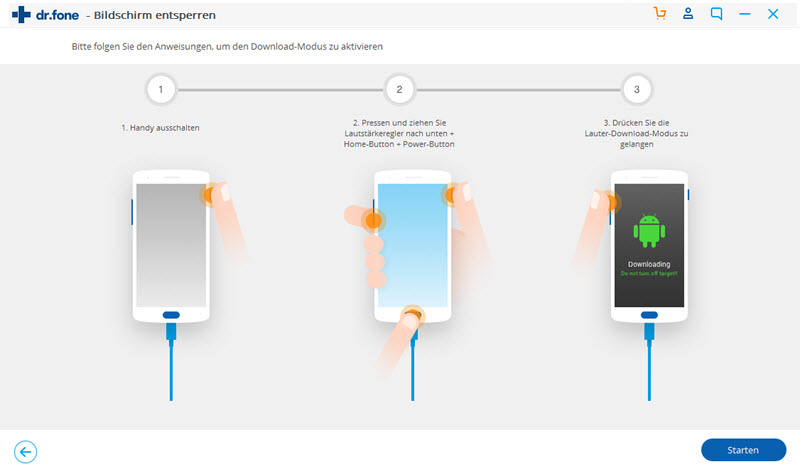
Schritt 4: Sobald Ihr Smartphone im Download-Modus ist, beginnt das Programm mit dem Herunterladen des Wiederherstellungspakets und beginnt mit dem Entsperren des Android-Passworts - ohne Werksreset und Datenverlust.
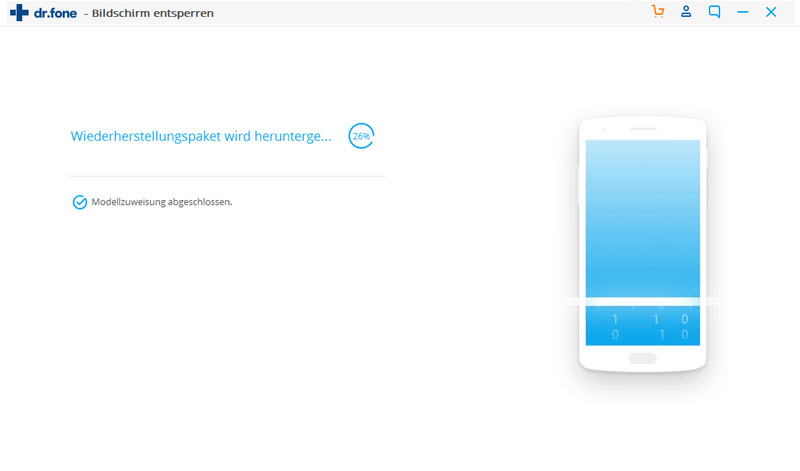
Schritt 5: Dann wird ein Fenster mit der Nachricht "Entfernen des Passworts abgeschlossen" geöffnet. Das dauert nur ein paar Minuten und bei diesem Prozess gehen Ihre Daten nicht verloren.
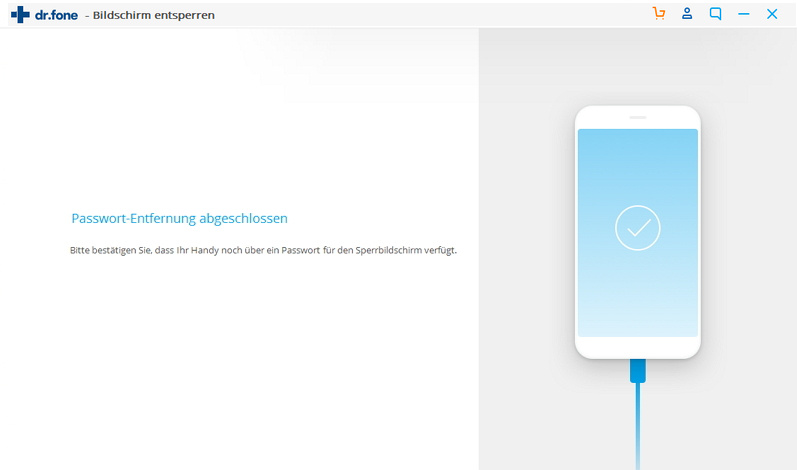
Teil 2: Wie kann man ein Android-Passwort ohne Werkreset mit dem Android-Gerätemanager entfernen?
Mit dem Android-Gerätemanager können Sie Ihr Passwort mit ein paar einfachen Schritten innerhalb von wenigen Minuten entfernen. Diese Tool entsperrt Ihr Passwort ohne Werksreset und Datenverlust. Die Hauptfunktionen des Android-Gerätemanagers laufen über das Google-Konto. Die Einrichtung eines Google-Kontos ist sehr wichtig, um den Android-Gerätemanager auszuführen. Das Android-Gerät reagiert sofort, wenn das Handy angeschaltet ist. Sie benötigen eine Internetverbindung, um das Gerät auf der Karte zu finden. Wie entsperrt man das Android-Handy-Passwort ohne Werksreset? Hier zeigen wir ihnen die erforderlichen Schritte mit dem Android-Gerätemanager:
Schritt 1. Ihr Android-Smartphone ist immer mit Ihrem Google-Konto verbunden. Gehen Sie als Erstes mit Ihrem Computer oder einem anderem Smartphone auf die Seite www.google.com/Android/devicemanager
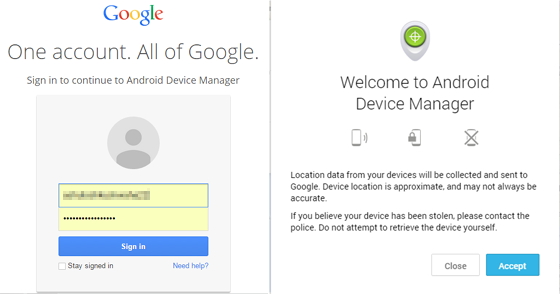
• Melden Sie sich mit Ihren Google-Anmeldedaten an. Google beginnt mit der Suche nach Ihrem Gerät. Hier müssen Sie das Android-Smartphone auswählen, das Sie entsperren wollen, falls es nicht bereits ausgewählt ist.
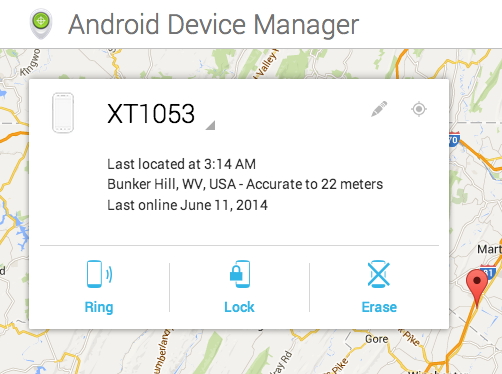
Schritt 2. Hier sehen Sie drei Optionen: "Klingeln", Sperren" und "Löschen". Wählen Sie die Option "Sperren".
Schritt 3. Dann wird ein Fenster angezeigt, indem Sie ein vorläufiges Passwort eingeben müssen. Geben Sie nicht Ihr Google-Passwort ein. Sie müssen keine Wiederherstellungs-Nachricht erstellen. Klicken Sie erneut auf "Sperren".
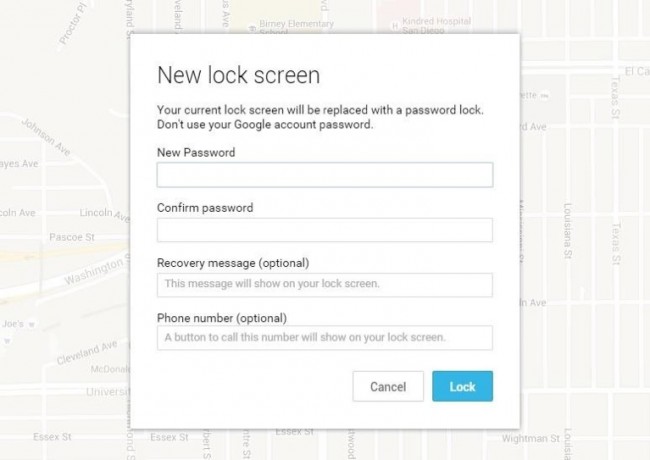
Wenn das erfolgreich war, wird eine Bestätigungsnachricht unterhalb der drei Schaltflächen "Klingeln", "Sperren" und "Löschen" angezeigt.
Schritt 4. Auf Ihrem gesperrten Handy sehen Sie ein Feld, in das Sie das Passwort eingeben müssen. Hier können Sie das vorläufige Passwort eingeben. Dann wird Ihr Handy entsperrt.
Schritt 5. Gehen Sie in Ihrem entsperrten Handy zu "Einstellungen" und dann zu "Sicherheit". Klicken Sie jetzt auf "deaktivieren", um das vorläufige Passwort zu entfernen und ersetzen Sie es später durch ein neues Passwort.
Sie haben Ihr Gerät erfolgreich entsperrt.
Teil 3: Wie entsperrt man ein Android-Handy mit Custom Recovery und Pattern Password Disable (SD-Karte wird benötigt)?
Die dritte Methode um ein Android-Smartphone-Passwort ohne Werksreset zu entsperren ist die Verwendung der "Custom Recovery"-Technik. Dazu müssen Sie den "Custom Recovery"-Prozess installieren. Außerdem benötigt ihr Handy eine SD-Karte. Diese ist erforderlich um die Zip-Datei auf Ihr Handy zu übertragen, da Ihr Gerät gesperrt ist. Bei dieser Technik benötigen Sie Zugriff auf den Android-Systemordner und Sie müssen Ihr Gerät rooten, falls es noch nicht gerootet ist.
Custom Recovery ist ein normaler Mechanismus bei allen Smartphones. Er sagt der Troubleshooting-Technologie in welcher Reihenfolge Sie die Hauptkonfiguration verarbeiten soll. Ziemlich interessant, nicht wahr?
Befolgen Sie die unten angegebenen Schritte, um Ihr Android-Passwort ohne Werksreset zu entsperren:
Schritt 1. Laden Sie als Erstes die Zip-Datei mit dem Dateinamen “Pattern Password Disable” auf ihren Computer herunter und übertragen Sie diese auf Ihre SD-Karte.
URL für den Download von Pattern Password Disable: https://forum.xda-developers.com/attachment.php?attachmentid=2532214&d=1390399283
Schritt 2. Dann müssen Sie die SD-Karte in ihr gesperrtes Smartphone stecken und das Gerät im Wiederherstellungs-Modus neu starten.
Schritt 3. Gehen Sie zu den Zip-Dateien auf der SD-Karte und starten Sie das Gerät erneut. Danach wird ihr Handy ohne Sperrbildschirms gestartet.
Hinweis: Manchmal fragt das Gerät nach einem Muster oder Passwort. Geben Sie einfach ein beliebiges Passwort ein, dann wird ihr Handy entsperrt.
Mit dieser einfachen Methode können Sie ohne Werksreset auf Ihr Android-Handy zugreifen und verlieren keine Daten.
Das Problem, dass das Handy gesperrt wird und man es nicht entsperren kann, ist heutzutage bei Android-Smartphones häufig. Viele von uns geraten in Panik, wenn so ein Problem auftritt. Nachdem wir Ihnen ein paar einfache Lösungen und Methoden gezeigt haben, um ein Android-Handy zu entsperren, ohne das Handy auf die Werkseinstellungen zurückzusetzen und dabei Ihre Daten zu verlieren, können Sie dieses Problem viel einfacher und schneller lösen.
Handy Entsperren
- ● Daten verwalten/übertragen
- ● Daten wiederherstellen
- ● Bildschirm entsperren/aktivieren
- ● FRP-Sperre
- ● Die meisten iOS- und Android-Probleme beheben

















Julia Becker
staff Editor